wps的Word怎么压缩图片?
发布时间:2021年01月12日 17:34
经常使用wps会发现Word文档有时候会带有大量图片,导致文档很大,打开也很慢传输也不方便,那么wps可以压缩文件吗?怎么让Word文档尽可能地缩小呢?答案当然是可以的,今天小编就来介绍一下Word怎么压缩让文件变小。
首先打开wps Word文档,鼠标右击图片,然后点击上方工具栏的“压缩图片”。如下图所示:
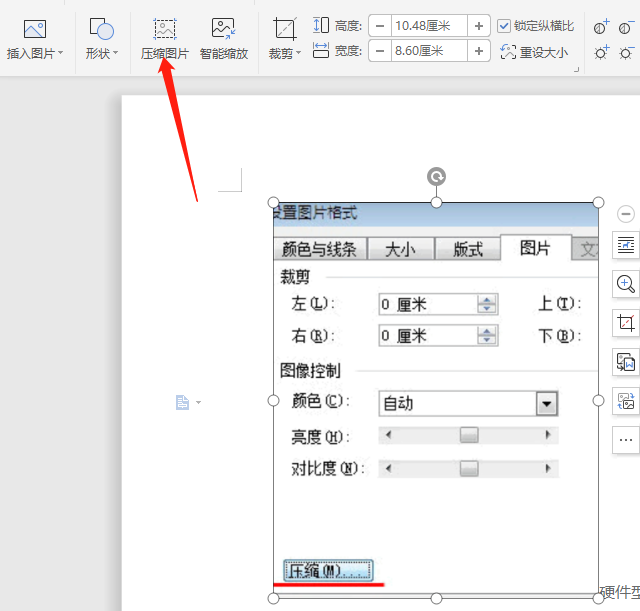
打开“压缩图片”对话框,根据需要选择应用于“选中的图片”或“文档中的所有图片”。如下图所示:
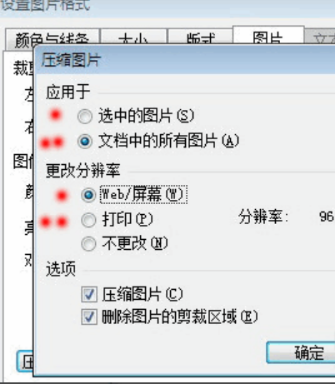
如果在文档中有多张图片,可以选择“文档中的所有图片”,这样可以快速完成图片压缩。如下图所示:
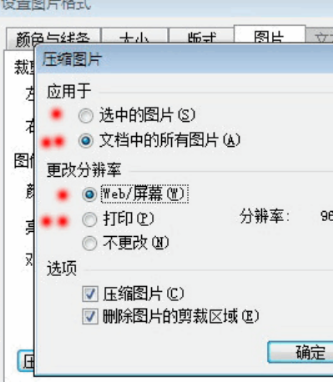
然后,更改分辨率,选择“WEB/屏幕”或者“打印”选项(选择后会显示相对应的分辨率:*.dpi,分辨率的数值越小图片质量越差),勾取“压缩图片”,单击“确定”按钮。如下图所示:
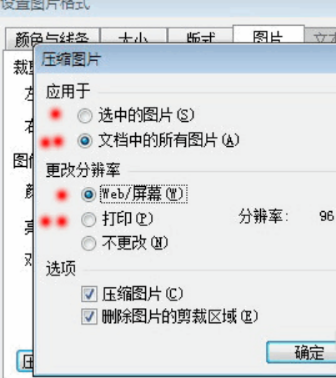
最后保存Word文档即可。
那么以上内容就是Word怎么压缩图片的操作方法啦!在我们日常工作中经常会用到要将图文并茂的Word文档发布到网上,而有的空间是有文件容量限制的,一般来说10M以内的文件比较容易上传,一般超过10M就可能发布失败。在已经将图片插入到Word文档的情况下,就可以使用文中的Word怎么压缩图片的操作方法了。
硬件型号:联想小新Air15
系统版本:win10
软件版本:wps2019





